解答u盘装win7系统
分类:windows7教程 发布时间:2019-04-09 11:00:00
U盘是现在人们常备的移动存储设备,其组成结构简单,小巧便于携带,无需物理驱动也可以与电脑连接,即插即拔,方便使用。下面,我就给大家介绍一下U盘装win7系统的详细步骤
U盘装系统是现在最流行的系统重装方法,此方法操作简单,自由度较高,使用软件制作了U盘启动盘后随时随地想安装哪台电脑就安装哪台电脑。接下来,我就将U盘装win7系统的图文教程分享给大家
准备工具:
8G或以上的空U盘一个
小白U盘启动盘制作工具,下载地址:www.01xitong.com
Win7系统镜像,下载地址:www.163987.com
具体操作步骤:
1、插入U盘,打开下载好的小白制作工具,选择“U盘启动-ISO模式”,首先点击“生成ISO启动盘”生成完成后点击“制作ISO启动U盘”,制作完成后将win7系统镜像文件复制到U盘里面。也可点击链接查看详细步骤:https://www.01xitong.com/shiyongbangzhu/27833.html

u盘电脑图解1
2、重启电脑,开机时出现logo界面时快速按下一键U盘启动快捷键,设置电脑为U盘启动。

u盘电脑图解2
3、之后我们进入到PE选择界面,选择“02 WindowsPE/RamOS(新机型)”回车
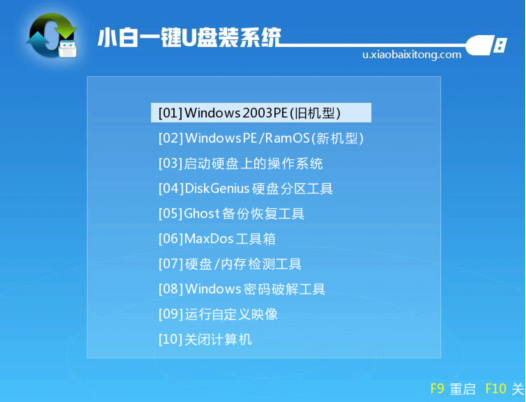
u盘如何装win7系统电脑图解3
4、进入PE桌面后会自动弹出PE装机工具,选择win7系统镜像,左下角“目标分区”选择系统盘(C盘),之后点击“安装系统”。
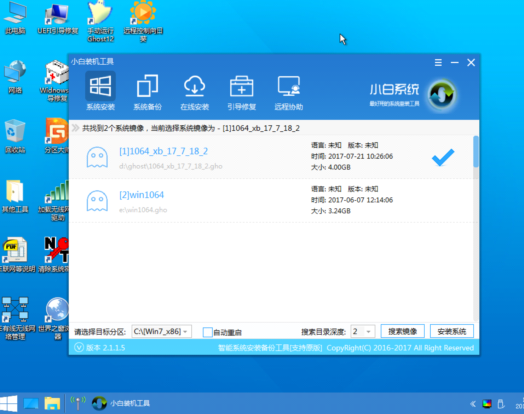
win7电脑图解4
5、 开始安装win7系统
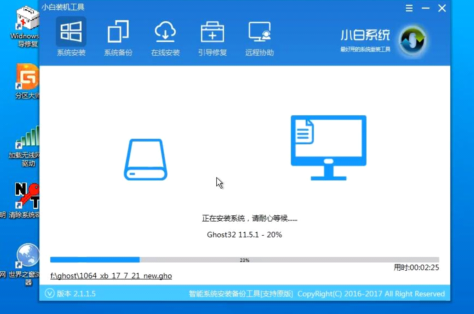
u盘电脑图解5
6、完成后拔出U盘,重启电脑,进行最后的系统部署

win7电脑图解6

u盘电脑图解7
以上就是U盘装win7系统的详细步骤了,希望能帮助到你






 立即下载
立即下载







 魔法猪一健重装系统win10
魔法猪一健重装系统win10
 装机吧重装系统win10
装机吧重装系统win10
 系统之家一键重装
系统之家一键重装
 小白重装win10
小白重装win10
 杜特门窗管家 v1.2.31 官方版 - 专业的门窗管理工具,提升您的家居安全
杜特门窗管家 v1.2.31 官方版 - 专业的门窗管理工具,提升您的家居安全 免费下载DreamPlan(房屋设计软件) v6.80,打造梦想家园
免费下载DreamPlan(房屋设计软件) v6.80,打造梦想家园 全新升级!门窗天使 v2021官方版,保护您的家居安全
全新升级!门窗天使 v2021官方版,保护您的家居安全 创想3D家居设计 v2.0.0全新升级版,打造您的梦想家居
创想3D家居设计 v2.0.0全新升级版,打造您的梦想家居 全新升级!三维家3D云设计软件v2.2.0,打造您的梦想家园!
全新升级!三维家3D云设计软件v2.2.0,打造您的梦想家园! 全新升级!Sweet Home 3D官方版v7.0.2,打造梦想家园的室内装潢设计软件
全新升级!Sweet Home 3D官方版v7.0.2,打造梦想家园的室内装潢设计软件 优化后的标题
优化后的标题 最新版躺平设
最新版躺平设 每平每屋设计
每平每屋设计 [pCon planne
[pCon planne Ehome室内设
Ehome室内设 家居设计软件
家居设计软件 微信公众号
微信公众号

 抖音号
抖音号

 联系我们
联系我们
 常见问题
常见问题



